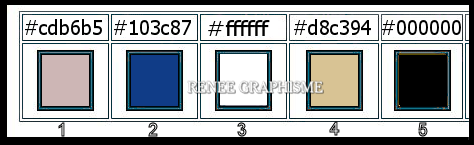|
Wij gaan beginnen met de les
Divinatoire/Waarzeggerij
-
Eigenschappen van materiaal: zet de voorgrondkleur op #cdb6b5= 1 - en zet de achtergrondkleur op #103c87 = 2
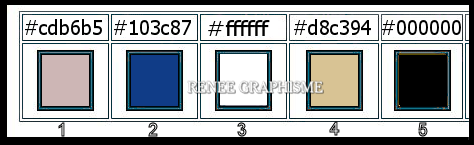
1. Open de achtergrondafbeelding ‘’Fond-Divinatoire ‘’- Laag maken van achtergrondlaag = Raster 1
2. Effecten- Insteekfilters –
Unlimited 2.0 – ICNET-Filters - Tile & Mirror-Distortion
Mirror (horizontal) op 126
3. Lagen- Dupliceren
4. Effecten- Insteekfilters –
Unlimited 2.0 – ICNET-Filters - Buttons & Frames - 3D
Glass Frame 3 à 255/155
5. Effecten- Insteekfilters–
Unlimited 2.0 - Mock – Bevel op 171
6. Lagen-Eigenschappen-Zet de mengmodus van deze laag op " Bleken "
7. Lagen- Samenvoegen- Omlaag samenvoegen
8. Effecten- Insteekfilters –
Unlimited 2.0 - It@lian Editors Effect - Effetto
Fantasma zet op 0/38
9. Lagen- Nieuwe rasterlaag
10. Selecties-Aangepaste Selecties (S)-Rechthoek met deze instellingen

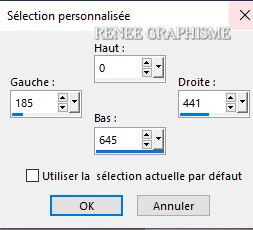
11. Gereedschap vlakvulling  -
Dekking op 65 %- vul de selectie met de voorgrondkleur =1 -
Dekking op 65 %- vul de selectie met de voorgrondkleur =1
Selecties- Niets selecteren
12. Effecten – Reflectie-effecten – Weerspiegeling met deze instellingen
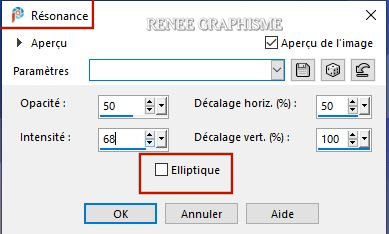
13. Effecten- Reflectie-effecten - Roterende spiegel met deze instellingen
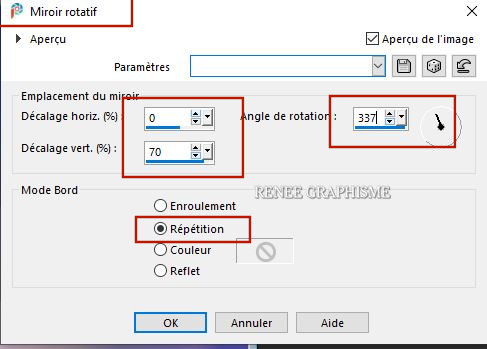
14. Gereedschap toverstok met deze instellingen

Selecteer deze grote driehoek
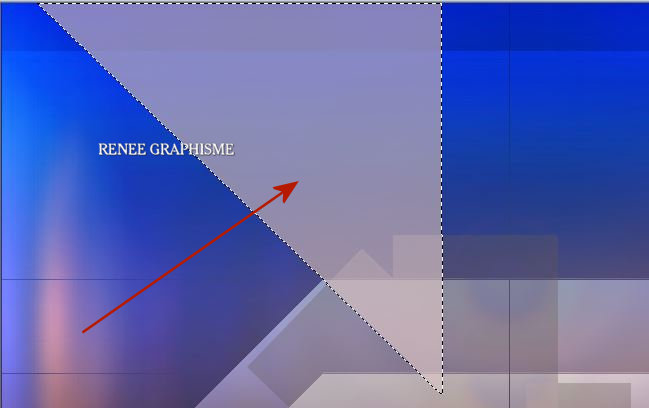
15.Selecties- Laag maken van de selectie
-Activeer de laag er onder = ( Raster 2)
DELETE
- Terug naar de laag er weer boven (tot laag gemaakte selectie )
Selecties- Niets selecteren
16.
Afbeelding - Spiegelen - Verticaal spiegelen (afbeelding - omdraaien in oudere PSP-versies)
17. Zet de laagdekking van deze laag op 63%
18. Lagen- Samenvoegen- Omlaag samenvoegen
- Zo moet het nu zijn
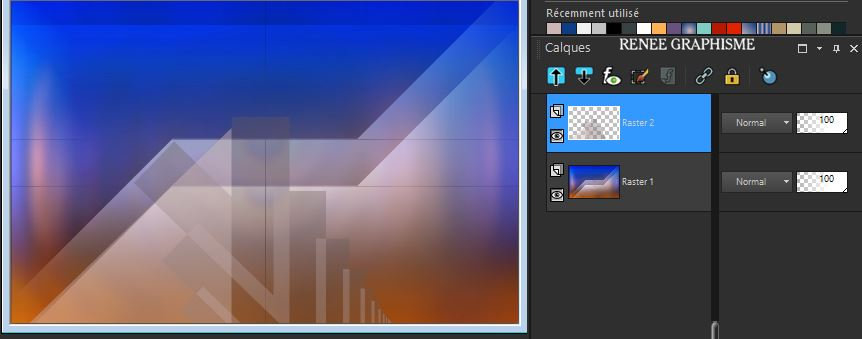
19. Effecten- Insteekfilters – Toadies – What are you 20/20
20. Effecten- Afbeeldingseffecten-Accentueren
21. Lagen- Nieuwe rasterlaag
22. Selecties-Selectie laden/opslaan-selectie laden van af schijf en neem selectie ‘’Divinatoire-1’’
Zet de voorgrondkleur op #ffffff
23. Gereedschap vlakvulling  -
Dekking op 100% – vul de selectie met de voorgrondkleur #ffffff -
Dekking op 100% – vul de selectie met de voorgrondkleur #ffffff
Selecties- Niets selecteren
24. Effecten- Afbeeldingseffecten- Naadloze herhaling met deze instellingen
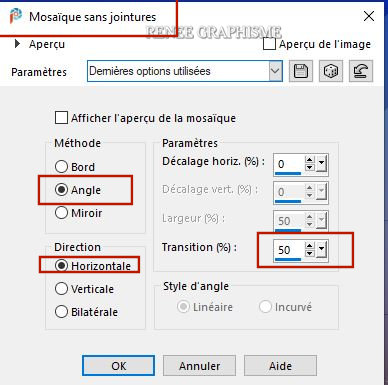
25. Selecties-Selectie laden/opslaan-selectie laden van af schijf en neem selectie ‘’Divinatoire-2’’
26 Effecten – Vervormingseffecten - Golf – met de achtergrondkleur (geen vervorming, alleen een kleurverandering )
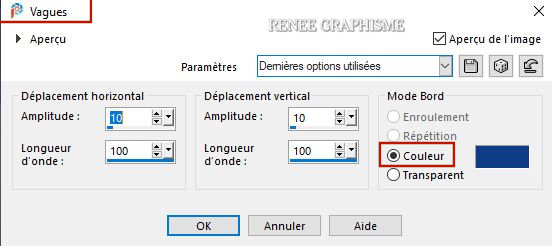
Selecties- Niets selecteren
27. Effecten-3 D effecten- Slagschaduw met deze instellingen: 0/7/38/42 Zwart
- In het lagenpalet-activeer raster 1
28. Lagen- Dupliceren
29. Effecten- Insteekfilters – AAA Frame – Foto Frame met deze instellingen
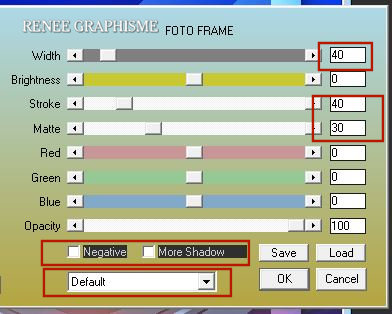
30. Lagen-Eigenschappen-Zet de mengmodus van deze laag op " Overlay "
31. Open de tube ‘’Divinatoire-Image-Rayons’’ -Bewerken- Kopiëren- Activeer je werkje- Bewerken-Plakken als nieuwe laag
32. Objecten – Uitlijnen
– Centreren op doek
33. Objecten- Uitlijnen- Boven
- Eigenschappen van materiaal: zet de voorgrondkleur op #d8c394 = 4 - En zet de achtergrondkleur op #000000 = 5
- Activeer de bovenste laag in het lagenpalet
We maken het Davinia waarzeggers-logo (ik heb in de reserve tube map 2 logo,s gemaakt die u naar uw smaak voor uw eigen tube kunt inkleuren - verspreid deze logo's niet, dus nooit delen !!!!)
34. Lagen- Nieuwe rasterlaag
35. Selecties-Selectie laden/opslaan-selectie laden van af schijf en neem selectie ‘’Divinatoire-3’’
36. Gereedschap vlakvulling –
vul de selectie met de voorgrondkleur =4
Selecties- Niets selecteren
37. Effecten-3 D effecten- Slagschaduw met deze instellingen: 2/1/100/4 Zwart
38. Lagen- Nieuwe rasterlaag
39. Selecties-Selectie laden/opslaan-selectie laden van af schijf en neem selectie ‘’Divinatoire-4’’
40. Gereedschap vlakvulling  –
vul de selectie met de achtergrondkleur =5 –
vul de selectie met de achtergrondkleur =5
Selecties- Niets selecteren
41. Lagen- Nieuwe rasterlaag
42. Selecties-Selectie laden/opslaan-selectie laden van af schijf en neem selectie ‘’Divinatoire-5’’
43. Gereedschap vlakvulling  –
vul de selectie met de voorgrondkleur =4 –
vul de selectie met de voorgrondkleur =4
Selecties- Niets selecteren
44. Effecten-3 D effecten- Slagschaduw met dezelfde instellingen
45. Lagen- Nieuwe rasterlaag
46. Selecties-Selectie laden/opslaan-selectie laden van af schijf en neem selectie ‘’Divinatoire-6’’
47. Gereedschap vlakvulling –
vul de selectie met de voorgrondkleur =4
Selecties- Niets selecteren
48. Effecten-3 D effecten- Slagschaduw met dezelfde instellingen
49. Selecties-Selectie laden/opslaan-selectie laden van af schijf en neem selectie ‘’Divinatoire-7’’
DELETE
Selecties- Niets selecteren
50. Lagen- Samenvoegen- 3 x omlaag samenvoegen
51. Effecten-3 D effecten- Slagschaduw met deze instellingen : 1/1/45/0 Zwart
52. Open de tube ‘’Divinatoire-Image-rayons 2.png’’ -Bewerken- Kopiëren- Activeer je werkje- Bewerken-Plakken als nieuwe laag
53. Objecten-Uitlijnen- Centreren op doek
54. Objecten- Uitlijnen
- Activeer de kopielaag van raster 1 in het lagenpalet
55. Effecten- Insteekfilters– Flaming Pear – Flood –Preset : Divinatoire
–Flood’’ klik op de rode driehoek
 en zoek je voorinstelling "Divinatoire
–Flood’’ uit de map of zet de instellingen er handmatig in
en zoek je voorinstelling "Divinatoire
–Flood’’ uit de map of zet de instellingen er handmatig in
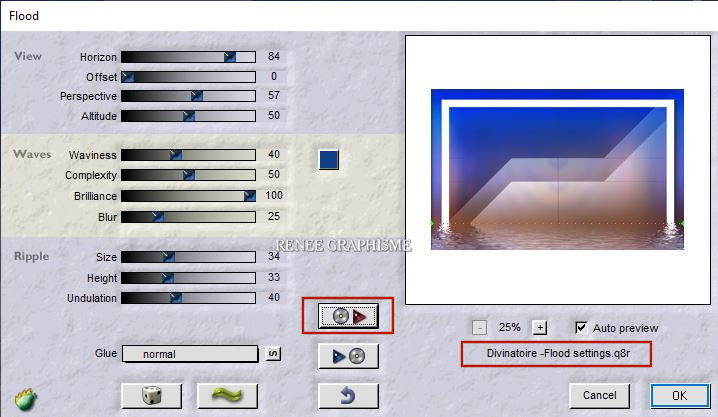
- Activeer de bovenste laag in het lagenpalet
56.Lagen- Nieuwe rasterlaag
57.Zet de voorgrondkleur op #ffffff
Gereedschap vlakvulling
 – vul de laag met de voorgrondkleur #ffffff – vul de laag met de voorgrondkleur #ffffff
58. Lagen- Nieuwe maskerlaag-Uit afbeelding en neem masker
‘’ Narah_mask_0437.pspimage’’
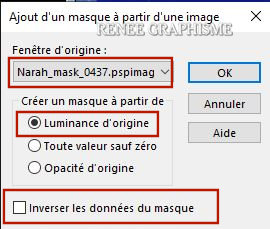
- Lagen- samenvoegen- Groep samenvoegen
59. Afbeelding –
Formaat wijzigen met 48 % géén vink bij alle lagen
60. Effecten-3 D effecten- Slagschaduw met deze instellingen: 1/1/100/0 Zwart
- Plaats linksboven ( Letter K ( selecteren) Positie
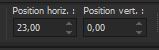 ) 23/0 ) 23/0
61. Open de tube ‘’Divinatoire-Image-Etoiles’’ -Bewerken- Kopiëren- Activeer je werkje- Bewerken-Plakken als nieuwe laag
- Plaats rechts zie grote afbeelding
62. Open de tube ‘’ Divinatoire –Image
- rayons 3.png’’ - Bewerken- Kopiëren- Activeer je werkje- Bewerken-Plakken als nieuwe laag
63. Lagen-Eigenschappen- Zet de mengmodus van deze laag op "Zacht Licht "
64. Open de tube ‘’Divinatoire-TEXTE.png’’ - Bewerken- Kopiëren- Activeer je werkje- Bewerken-Plakken als nieuwe laag
( je kunt beide teksten nemen, de keuze is aan jou wat je zelf leuk vindt )
65. Druk op je letter K (selecteren)- positie X 78 ,00 en Positie Y 351,00
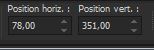 78 /
351
78 /
351
Druk op je letter ''M''om te deactiveren
66. Afbeelding- Randen toevoegen met 1 pixel #103c87=2
67. Effecten – Belichtingseffecten- Lampen -Neem mijn vooorinstelling -Preset : ''Divinatoire -eclairage-projecteur'' en OK
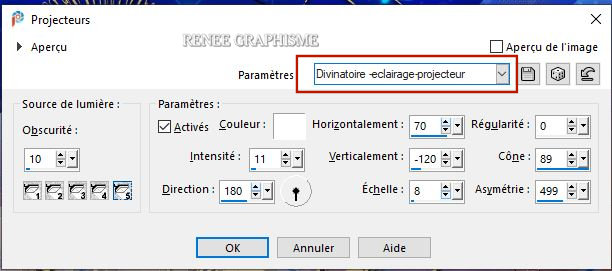
68. Afbeelding- Randen toevoegen met 20 Pixels Wit
69. Afbeelding- Randen toevoegen met 1 Pixel #103c87=2
70. Afbeelding- Randen toevoegen met 45 Pixels Wit
71. Open de tube tube
‘’Divinatoire - Tubes-renee 1.pspimage’’ met de naam
Divinatoire
Bewerken- Kopiëren- Activeer je werkje- Bewerken-Plakken als nieuwe laag en plaats rechts onderaan je werk
- Open de tube met mijn " watermerk" -Bewerken- Kopiëren- Activeer je werkje- Bewerken-Plakken als nieuwe laag en plaats
72. Afbeelding- Randen toevoegen met 1 Pixel #103c87=2
73.Afbeelding- Formaat wijzigen- Verkleinen met 1005 Pixels breedte.
Opslaan als JPG
Ik hoop dat jullie er net zoveel plezier mee hadden als ik met het schrijven van deze les
Renée
Deze les werd door Renée geschreven op 09-05- 2020
Uitgave
in 2020
*
Elke gelijkenis met een andere bestaande les berust op puur toeval *
* Vergeet onze vertalers/tubers/testers niet te bedanken die achter de schermen werken.
Bedankt .
*
|

 Vertalingen
Vertalingen